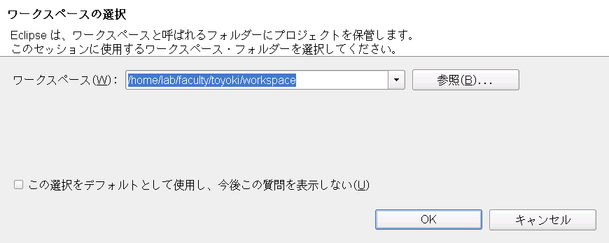
- 大規模なシステムは複数ファイル(スクリプト)からなる.それらを総合的に,相互の関連も含めて管理したい.複数のファイルからなるシステム全体を プロジェクト とよぶ.
- eclipseでは,プロジェクトがどのような構造をもっているか,前回の編集がどこまで進んでいたかなどのデータを workplace というディレクトリのもとに記憶する.
Windowsスタートメニューの2番目にeclipseのアイコンがあるのでそれをクリックする。 あるいは、「プログラムとファイルの検索」でeclipseと打つ。
最初は,コンピュータがフリーズしたのかと思うくらい長く待たされる.気長に待つこと.
立ち上げ時に,workplace(あるいはworkspace)をどこにするかを聞かれる. そのディレクトリに操作の履歴などが記憶される隠しディレクトリが作られ るが,とりあえずはデフォルト(表示されているそのまま)の
(あなたのホーム)/workplace
としておこう.
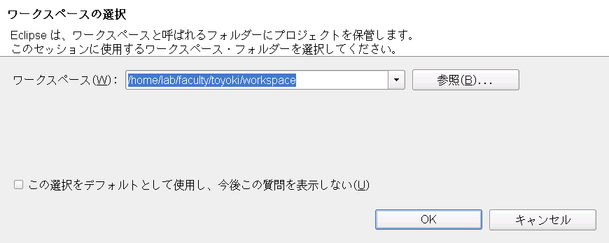
「今後この質問をしない」にチェックしておけば,つぎからはこの画面が出ずに次へ進める.
(この演習中で作成するファイル(課題・テスト)は1つのプロジェクト内に入れればよい.したがって,プロジェクトを作る作業は1回やればよい.)
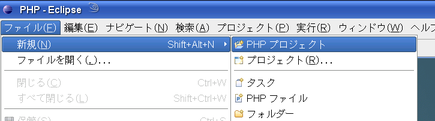
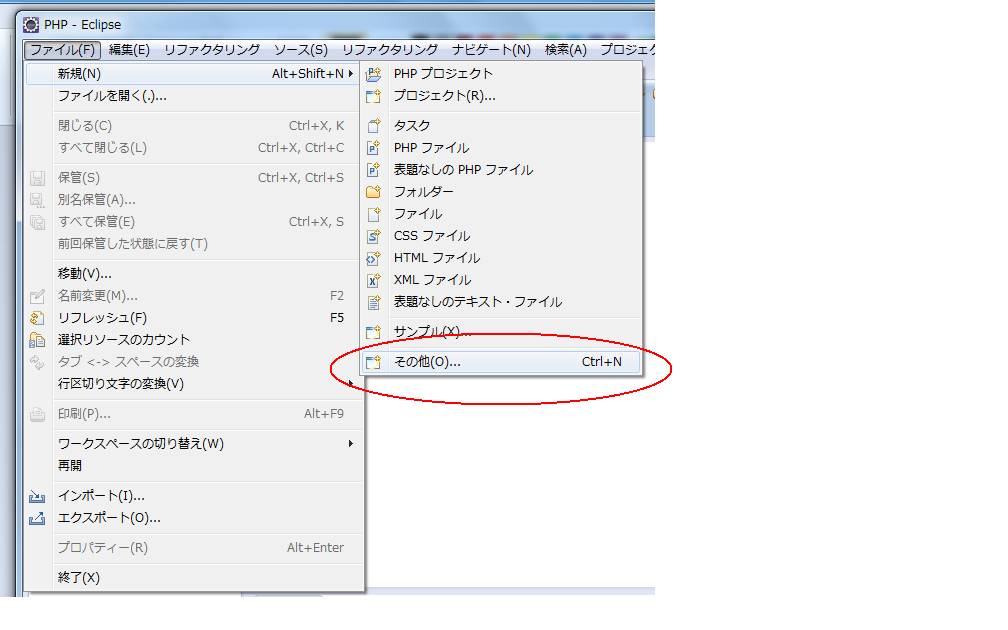
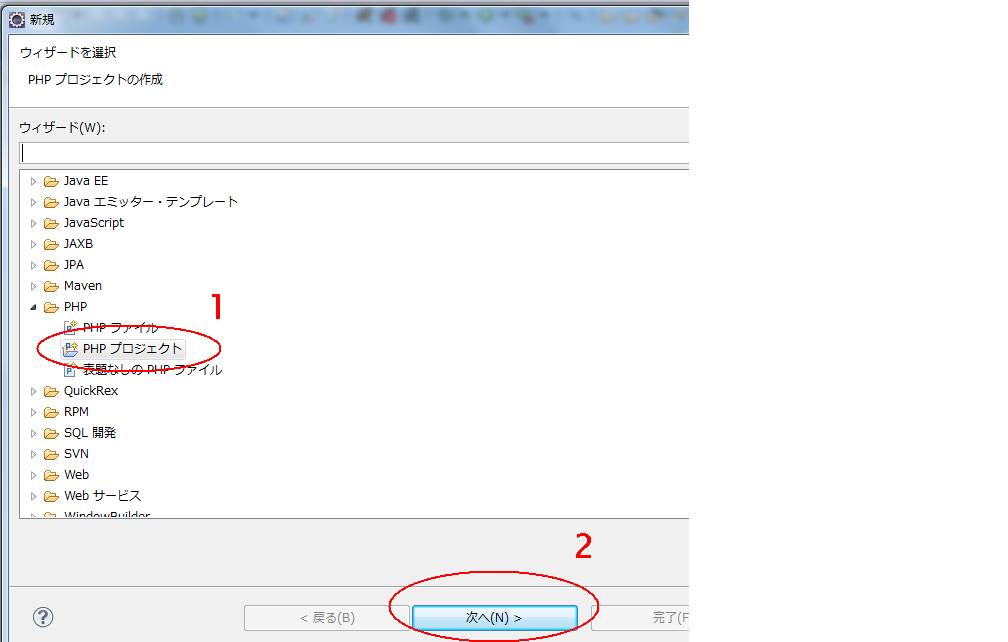
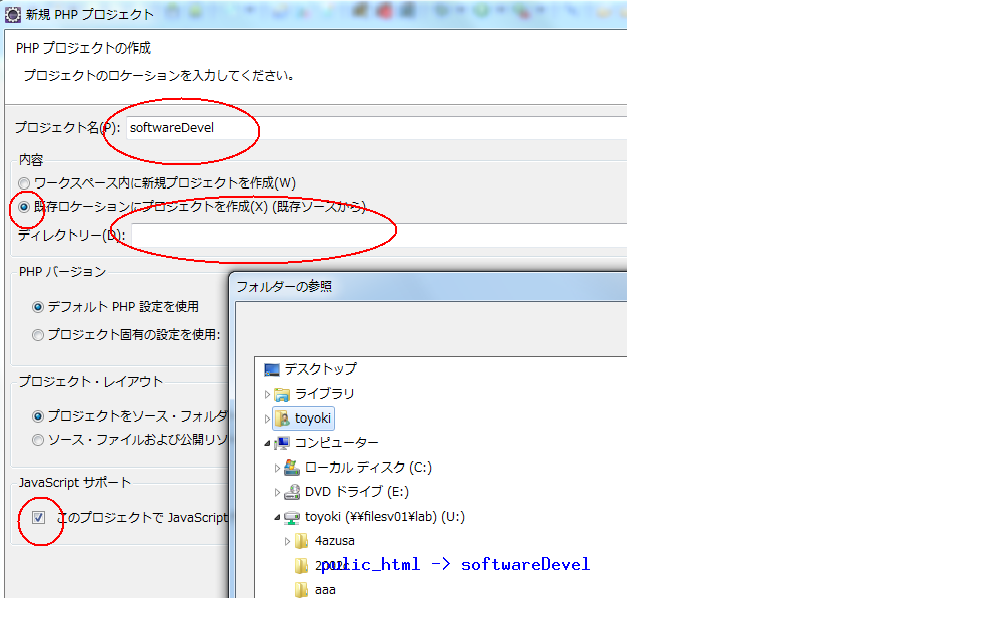
うまくいけば,つぎのような画面になるはずである.下の図では左コラムには、各自が作ったプロジェクトの一覧がでる。みなさんのは1つしかないと思う。
プロジェクトを消去しようとすると、プログラムの実体まで消去するか、単にeclipseのプロジェクトへのエントリだけを消去するかを問われる。その選択を間違えないように。
右のコラムは、大規模なプログラムを作成するときに便利なものだが、本授業程度ではほとんど必要無いので、×をクリックして、非表示にしても構わない。いろいろなメニューの表示・非表示は「ウィンドウ」メニューの「ビュー表示」などで切り替えられる。
プロジェクトがこれから演習で作るソフトウェアの一群となる。(それぞれが連携して動くことを想定して「プロジェクト」というのであるが、この演習ではここのファイルが独立して動くことになる。) ファイルの実体は、ワークスペースで指定したディレクトリに置かれる。
プロジェクトの中にプログラムファイルをつくる。それは以下のように行う。 2番目の方法のほうが楽であろう。
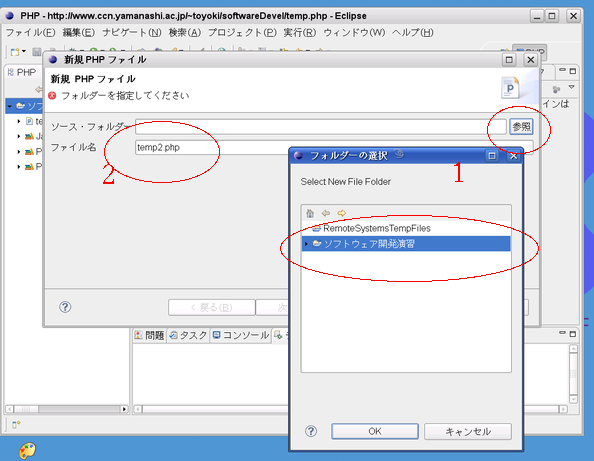
新しいファイルを作成するもう一つの方法として、左欄のプロジェクトをマウス右ボタンでクリックして、新規ファイル作成を選ぶ方法がある。この方法だと、プロジェクト内につくるファイル名をすぐに指定して開くことができる.(つまり,フォルダーをいちいち指定する必要がない.)
左のナビゲータ欄のファイル名をダブルクリックするだけで開ける.
センターのコンピュータでは日本語は基本的にUTF-8になっており,そこでのみ使用する場合には必要ないだろうが,他のサイト用につくる場合は文字コードの変更が必要になるかもしれない.
その場合は手動での変更が必要である.
[ウィンドウ]-[設定]-[ワークベンチ]-[エディター]-[コンテンツ・タイプ]-[テキスト]-[PHPコンテンツタイプ]でデフォルトエンコードをEUC-JPなどと手打ちする.